
Obsah:
- Krok 1: Časté otázky
- Krok 2: Materiály
- Krok 3: Nahrajte svoj hlas
- Krok 4: Vytvorte to: Schematicky
- Krok 5: Vytvorte to: Výkon a vrtuľa
- Krok 6: Urobte to: Testovanie
- Krok 7: Vytvorte to: RTC
- Krok 8: Vytvorte to: karta SD, reproduktor, displej
- Krok 9: Vytvorte to: Programovanie
- Krok 10: Vytvorte to: Používanie používateľského rozhrania LCD a vrtuľovej platformy SD
- Autor John Day [email protected].
- Public 2024-01-30 11:59.
- Naposledy zmenené 2025-01-23 15:06.

Tieto hodiny oznamujú čas vašim vlastným hlasom!
Dal som to dohromady ako poctu starej službe Popcorn v severnej Kalifornii. POPCORN môžete vytočiť z akéhokoľvek telefónu a nahrávka vám oznámi dennú dobu. Pôvodne som chcel použiť hlas Joanne Danielsovej (bola hlasom Popcornu), ale nemohol som získať dostatok ukážok, ako hovorí všetky čísla. Pat Fleet (dáma, ktorá hovorí „A, T a T“) skutočne ponúka nahrávky, ale musíte za ne zaplatiť. Preto som sa rozhodol používať svoj hlas a je ľahké nahradiť ho vlastným. Najprv malé demo, potom sa otočte na nasledujúcu stránku a ukážem vám, ako to urobiť na doske.
Krok 1: Časté otázky


Otázka: Ako to funguje? Zvukové ukážky sú uložené na SD karte. Čas je sledovaný pomocou DS1307 RTC. Mikrokontrolér dotazuje RTC každú sekundu, aby aktualizoval displej, a sleduje veľké červené tlačidlo „oznámiť“. Akonáhle stlačíte tlačidlo, mikrokontrolér prehrá príslušné vzorky na základe aktuálneho času. Otázka: Ako môžem použiť svoj hlas? Stačí nahrať svoj hlas a skopírovať na kartu SD. Trochu vám ukážem, ako, ale je to jednoduché. Otázka: Môžem to urobiť x? Pravdepodobne. Kód si môžete stiahnuť v nasledujúcom kroku - môžete si ho prepichnúť a zmeniť veci pomerne jednoducho. Otázka: Aké sú technické detaily? Je to vrtuľa Parallax bežiaca na 80 MHz, pripojená k hodinám reálneho času DS1307 a znakovému LCD HD44780 8x2 (4-bitové rozhranie). Vrtuľa zvláda všetko, vrátane prehrávania zvuku, pomocou vynikajúcich objektov Raymanovho prehrávania vo formáte wav. Podporované je prehrávanie 16kHz mono alebo stereo wav. Tu je návod, ako to funguje. Všimnite si toho, že používam modul LCD UI a Propeller Platform SD, ale tento návod vám ukáže, ako ho vytvoriť pomocou breadboardu.
Krok 2: Materiály




Hodiny som postavil s vrtuľovou platformou SD a modulom LCD UI. Ak ich máte, jediná vec, ktorú budete potrebovať, je konektor pre slúchadlá na pripojenie hodín k reproduktorom. Nastavenie je trochu iné a neskôr vám ukážem, ako to urobiť.
Najprv vám ukážem, ako zostaviť hodiny na doske - a tu je to, čo na to budete potrebovať; Kód Tu je zdrojový kód. Všetko je k dispozícii pod licenciou MIT. Zásuvka na kartu SD som namontoval na protoboard a narezal na mieru dremel. Používam slot z myši, môžete tiež spájkovať s podložkami jedného z týchto adaptérov microSD - SD. Svoju som umiestnil na protoboard, aby bolo jednoduchšie pripojenie. 8x2 znakový LCD displej zobrazuje čas. Sparkfun má 16x2 LCD, ktorý bude fungovať, malý reproduktor, vytrhol som to z malého stereo setu, ktorý som mal. Môžete tiež použiť reproduktor pre slúchadlá Batéria 3xAA Mouser časť #12BH331/CS-GRParallax vrtuľa k dispozícii na ParallaxDS1307 RTC časť Mouser 700-DS1307N5Mhz kryštál k dispozícii na Parallax 32,768 KHz Crystal Mouser časť #73-XT26232kb EEPROM Mouser časť 579-24 /P 10k hrniec dostupný na hmatových prepínačoch Parallax5x Mouser časť č. 653-B3F-1000 3,3 V regulátor napätia Mouser č. 511-LD1117V33 Okolo 10 10 kOhm odporov 4x 4,7 k ohmové odpory 3 alebo 4. 1 uF keramické čiapky Ak chcete do RTC pridať záložnú batériu, budete potrebovať buď 3 -voltovú batériu, alebo super čiapočku a diódu Breadboard a veľa káblov. Karta SD alebo microSD.
Krok 3: Nahrajte svoj hlas

Začnime zachytením vašich hlasových ukážok. Ak by ste to radšej preskočili, môžete použiť ukážky, ktoré som vyrobil (stiahnuť tu). Audacity je vynikajúci program na nahrávanie zvuku. Audacity si môžete stiahnuť tu. Keď používate Audacity, uistite sa, že ste nastavili vlastnosti stopy na 16-bitovú frekvenciu PCM a 16 kHz. Mono je v poriadku, stereo bude fungovať, ale zapojil som iba jeden reproduktor (a prečo musia byť vaše hodiny stereo?). Každé číslo dostane svoju vlastnú vlnu. súbor. Budete potrebovať nasledujúce ukážky: Čísla
- 00.wav
- 01. vl
- 02. vl
- 03. vl
- 04. vl
- 05. vl
- 06. vl
- 07. vlna
- 08. vl
- 09. vl
- 11. vl
- 12. vl
- 13. vlna
- 14. vl
- 15. vlna
- 16. vlna
- 17. vlna
- 18. vlna
- 19. vlna
- 20. vl
- 30. vl
- 40. vl
- 50. vl
slová
- dopoludnia
- pm.wav
- geve.wav (dobrý večer)
- morn.wav (dobré ráno)
- anoon.wav (dobré popoludnie)
- and.wav (and)
- oclock.wav (O'Clock)
- ss.wav (sekundy)
- strict.wav (presne)
- píp.wav, pípnutie
- standard.wav (bude štandardný tichomorský čas)
- dlight.wav (bude tichomorský denný čas)
Zaznamenajte každý z nich ako samostatné súbory a uložte do koreňového adresára na karte SD. Všetky som zaznamenal ako jednu vlnu a potom som ich rozdelil na samostatné súbory. Zdá sa, že je jednoduchšie ovládať úrovne hlasitosti týmto spôsobom. Ak máte prenosný počítač, lepšie výsledky dosiahnete aj pomocou externého mikrofónu. V závislosti od prenosného počítača môže dochádzať k syčaniu alebo šumu.
Krok 4: Vytvorte to: Schematicky
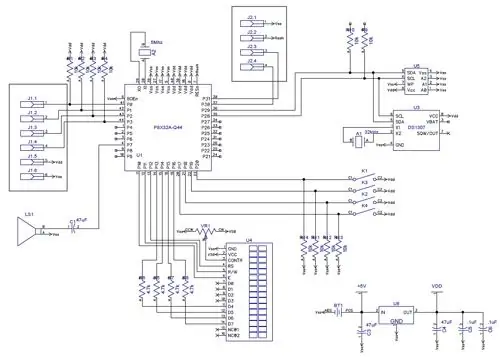
Najprv si prečítajte nižšie uvedenú schému, aby ste pochopili, ako je všetko prepojené. Krabica vľavo je slot pre kartu SD a krabica hore je zástrčka Prop. Prejdem ním chlebovník, ale schéma je váš najlepší sprievodca. Tu je verzia vo vysokom rozlíšení, verzia s nižším rozlíšením je uvedená nižšie.
Krok 5: Vytvorte to: Výkon a vrtuľa

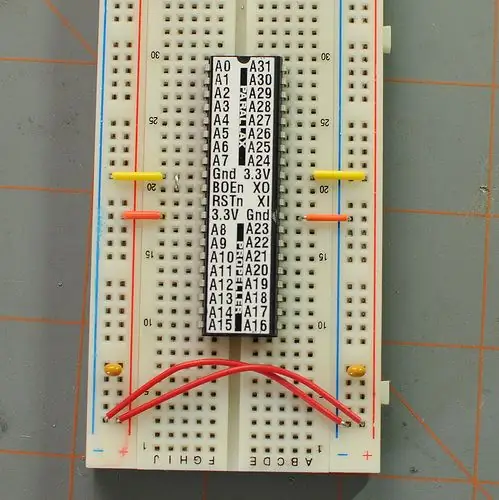


Pripojte box na batérie k doske a postavte výkonový stupeň.
Potom pridajte Prop, spájajúci Vdd a Vss na oboch stranách čipu. Všimnite si, že som pridal 2.1uF keramické krytky na každú napájaciu lištu. Teraz pridajte rezistory EEPROM a 2 10k, priamo nad Prop. Nakoniec pridajte kolíkové záhlavia a vodiče na pripojenie hlavičiek k RST a P30 a P31.
Krok 6: Urobte to: Testovanie

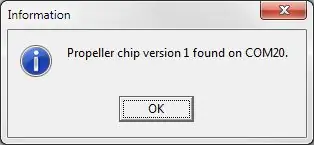
Vaše základné nastavenie vrtule je teraz dokončené. Zapojte svoju zástrčku do konektorov, zapojte kábel USB a spustite vrtuľový nástroj. Kliknite na F7 a uistite sa, že môžete komunikovať s Prop
Krok 7: Vytvorte to: RTC
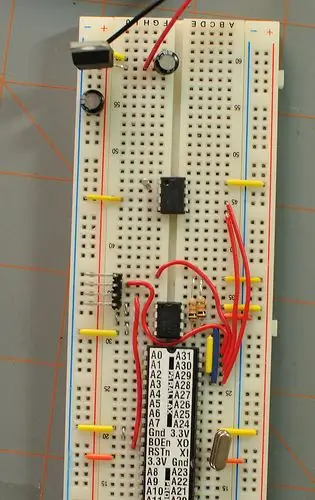

Teraz pridáme kryštál 5MHz vrtule (v Xo a Xi). Prop potrebuje kryštál na 80 MHz, ktorý je potrebný na prehrávanie vo formáte wav.
Pridajte DS1307 a pripojte ho k P29 a P28, rovnaké kolíky ako eeprom. Pridajte tiež kryštál hodiniek k modelom P1 a P2 modelu DS1307.
Voliteľne môžete DS1307 poskytnúť záložnú batériu buď pripojením 3v batérie k P3, alebo pomocou super čiapočky a diódy. Super kryt sa nabije vždy, keď je do obvodu zapojené napätie, a malá dióda zaistí, že sa vybije iba do DS1307 (namiesto napájania celého obvodu)
Krok 8: Vytvorte to: karta SD, reproduktor, displej
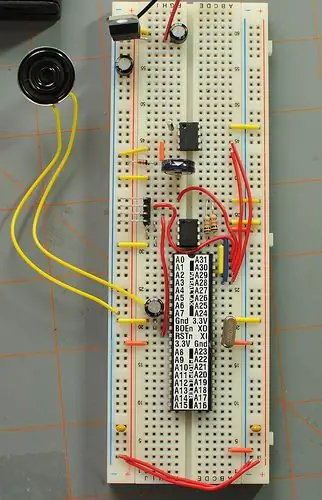



Pripojte reproduktor k vrtuli a potom ku karte SD. Každý riadok na karte SD má výsuvný 10k odpor.
Pripojte LCD displej. Ide o komplikované pripojenie - pozrite si schému pre každý pin. Všimnite si toho, že DB4-DB7 prechádzajú cez rezistory 4,7k.
Nakoniec pridajte prepínače, ktoré použijete na vstup.
Krok 9: Vytvorte to: Programovanie

Akonáhle máte všetko zapojené, stiahnite si zdrojový kód (tu), pripojte Prop Prop Plug a naprogramujte Propeller. Takto to bude vyzerať;
Krok 10: Vytvorte to: Používanie používateľského rozhrania LCD a vrtuľovej platformy SD


Ak používate používateľské rozhranie Propeller Platform SD a LCD, nastavenie je trochu odlišné;
1 - Vrtuľová platforma SD je predmontovaná. 2 - Pri zostavovaní používateľského rozhrania LCD postupujte podľa týchto pokynov. 3 - Nepotrebujete vrtuľník. Propeller Platform SD má bootloader, takže tento súbor stačí rozbaliť a skopírovať do koreňa vašej karty SD. 4 - Budete musieť pridať konektor pre slúchadlá alebo len pripojiť kábel k malému reproduktoru na používateľskom rozhraní LCD. Na fotkách môžete vidieť, ako sa mi to podarilo. To je všetko! Bavte sa s novými hovoriacimi hodinami!
Odporúča:
Hovoriace inteligentné sklo pre nevidomých: 7 krokov

Hovoriace inteligentné sklo pre nevidomých: Na trhu je k dispozícii viacero inteligentných doplnkov, ako sú inteligentné okuliare, inteligentné hodinky atď. Ale všetky sú stavané pre nás. Existuje značný nedostatok technológie na pomoc telesne postihnutým. Chcel som postaviť niečo, čo je
Hovoriace Arduino - Prehrávanie MP3 s Arduino bez akéhokoľvek modulu - Prehrávanie súboru MP3 z Arduina pomocou PCM: 6 krokov

Hovoriace Arduino | Prehrávanie MP3 s Arduino bez akéhokoľvek modulu | Prehrávanie súboru MP3 z Arduina pomocou PCM: V tomto návode sa naučíme, ako prehrať súbor mp3 s arduino bez použitia akéhokoľvek zvukového modulu, tu použijeme knižnicu PCM pre Arduino, ktorá prehráva 16 -bitový PCM s frekvenciou 8 kHZ, takže to urobíme
Hovoriace rastliny: 5 krokov

Hovoriace rastliny: V tomto tutoriáli vám ukážeme, ako vytvoriť hovoriace rastliny. Keď sa rukou priblížite k závodu, môžete počuť hlasovú správu. Môžu to byť pokyny, ako sa oň starať, alebo len informácie o rastline. Napríklad sme
Hovoriace hodiny s Arduino: 3 kroky (s obrázkami)

Talking Clock With Arduino: Ahoj všetci, Na nejaký čas som sa pokúsil vytvoriť Talking Clock (pozri video), ale bez dobrých výsledkov kvôli modelu hlasového modulu, ktorý som na to používal. Po mnohých vyhľadávaniach týkajúcich sa správneho hardvéru a tiež prečítajte si o tom, ako používať vhodnú knižnicu
Hovoriace zariadenie na meranie UV indexu, využívajúce snímač VEML6075 a Little Buddy Talker: 5 krokov

Hovoriace zariadenie na meranie UV-indexu, využívajúce senzor VEML6075 a Little Buddy Talker: Leto sa blíži! Slnko svieti! Čo je skvelé. Ale pretože ultrafialové (UV) žiarenie je stále intenzívnejšie, ľudia ako ja dostávajú pehy, malé hnedé ostrovčeky plávajú v mori červenej, spálenej a svrbiacej pokožky. Byť schopný mať informácie v reálnom čase
